-–убрики
- јнекдоты (1)
- јудиокниги (2)
- јфганское в€зание (1)
- Ѕиссероплетение (5)
- Ѕлинги (4)
- Ѕордюры (5)
- ¬ мультиварке (4)
- ¬идео (2)
- ¬идео (1)
- ¬ыкройки (3)
- выпечка (142)
- торты (23)
- ¬ышивка в ковровой технике (1)
- ¬ышивка в ковровой технике (0)
- ¬ышивка крестом (1)
- ¬ышивка лентами (1)
- в€зание дл€ детей (87)
- жилетки (2)
- плать€ (27)
- ёбки (18)
- ¬€зание дл€ мужчин (19)
- в€зание крючком (557)
- ананасы (1)
- бабочки (1)
- бактус (3)
- безотрывное в€зание (22)
- болеро (49)
- брумстик (1)
- варежки (2)
- воротнички (5)
- головные уборы (29)
- жилеты (3)
- зонты (3)
- из пакетов (4)
- кайма (9)
- кокетки (1)
- костюмы,юбки (8)
- купальники (3)
- мотивы (22)
- носки (13)
- палантин (6)
- платье (30)
- плед (13)
- пончо (17)
- прихватки (2)
- пуловер (5)
- —алфетки (20)
- сарафан (5)
- схемы выкройки (6)
- топ (30)
- туника (9)
- узоры (60)
- цветы (11)
- шнуры (9)
- юбки (25)
- ¬€зание на вилке (1)
- ¬€зание спицами (151)
- болеро (7)
- варежки (2)
- √оловные уборы (13)
- джемпер (3)
- джурабы (2)
- ирландские араны (1)
- кардиган (7)
- носки (15)
- пальто (6)
- платье (5)
- пончо (4)
- ѕуловер (11)
- узоры (12)
- Ўали,шарфы (9)
- ¬€зание уроки (93)
- √адание (2)
- √анутель (1)
- √литтеры (1)
- √отовимс€ к школе (1)
- ƒекупаж (1)
- ƒеньги (44)
- ƒжемпер (0)
- дл€ детей (11)
- ƒл€ мастеров рукодели€ (8)
- ƒл€ отдыха (1)
- ƒомашние заготовки (69)
- ¬аренье (1)
- варенье (2)
- салаты (5)
- ƒомоводство (3)
- ≈опилочка дл€ в€зальщицы (2)
- жаккард (7)
- ∆урналы по в€занию (37)
- «доровье (82)
- »гры (1)
- »нтересности (4)
- »нтернет (1)
- »нтернет (1)
- »рландское кружево (54)
- калькул€тор (1)
- канзаши (2)
- кино (99)
- кино (33)
- итайские узлы (2)
- липарт (81)
- компьютер (38)
- расивое видео (2)
- кулинари€ (223)
- блюда с сыром (2)
- вторые блюда (11)
- десерт (8)
- капуста (5)
- картофель (10)
- книга рецептов (12)
- копчение (1)
- курица (17)
- напитки (1)
- новогоднее меню (4)
- ќладь€ (7)
- первые блюда (4)
- печень (1)
- пицца (10)
- –ыба (25)
- свинина (7)
- соусы (4)
- холодец (1)
- ухни (1)
- Ћенточное кружево (10)
- ћаки€ж (2)
- ћаки€ж (0)
- ћакраме (7)
- ћикроволновка (2)
- ћикроволновка (0)
- ћ (5)
- молитвы (6)
- ћороженое (3)
- ћузыка (7)
- ћультфильмы дл€ детей (3)
- ћыловарение (2)
- ќрганайзер (1)
- ѕарфюмери€ (1)
- ѕенсии (0)
- ѕеруанское в€зание (1)
- плейкаст (9)
- ѕлетение из газет (17)
- поздравлени€ (26)
- полезные советы (54)
- ѕрически (2)
- ѕсихологи€ (25)
- –азделители (2)
- –азное плетение (2)
- –амки (1)
- –емонт (2)
- –еставраци€ мебели (2)
- –укоделие (4)
- –умынское кружево (88)
- —адовые советы (27)
- виноград (1)
- ∆урналы по садоводству,огородничеству (1)
- ѕомидоры (2)
- садовые цветы (1)
- —алаты (48)
- самоделки (70)
- из пластиковых бутылок (5)
- новогоднее (3)
- —иморон (14)
- ссылки в интернет (1)
- —тихи (0)
- “рансерфинг (1)
- “унисское в€зание (1)
- ”роки дл€ начинающих в LiRu (23)
- ‘илейное в€зание (3)
- ‘оны (20)
- ‘отошоп (11)
- ‘риформ (5)
- ’олодный фарфор (1)
- ÷ветоводство (18)
- шитье (37)
- Ёротика (1)
- яндекс.‘отки (3)
-ѕоиск по дневнику
-ѕодписка по e-mail
-ѕосто€нные читатели
-—ообщества
-—татистика
ƒругие рубрики в этом дневнике: яндекс.‘отки(3), Ёротика(1), шитье(37), ÷ветоводство(18), ’олодный фарфор(1), ‘риформ(5), ‘отошоп(11), ‘оны(20), ‘илейное в€зание(3), ”роки дл€ начинающих в LiRu(23), “унисское в€зание(1), “рансерфинг(1), —тихи(0), ссылки в интернет (1), —иморон(14), самоделки(70), —алаты(48), садовые цветы(1), —адовые советы(27), –умынское кружево(88), –укоделие(4), –еставраци€ мебели(2), –емонт(2), –амки(1), –азное плетение(2), –азделители(2), ѕсихологи€(25), ѕрически(2), полезные советы(54), поздравлени€(26), ѕлетение из газет(17), плейкаст(9), ѕеруанское в€зание(1), ѕенсии(0), ѕарфюмери€(1), ќрганайзер(1), ћыловарение(2), ћультфильмы дл€ детей(3), ћузыка(7), ћороженое(3), молитвы(6), ћ (5), ћикроволновка(0), ћикроволновка(2), ћакраме(7), ћаки€ж(0), ћаки€ж(2), Ћенточное кружево(10), ухни(1), кулинари€(223), расивое видео(2), липарт(81), итайские узлы(2), кино(33), кино(99), канзаши(2), калькул€тор(1), »рландское кружево(54), »нтернет(1), »нтернет(1), »нтересности(4), »гры(1), «доровье(82), ∆урналы по в€занию(37), жаккард(7), ≈опилочка дл€ в€зальщицы(2), ƒомоводство(3), ƒомашние заготовки(69), ƒл€ отдыха(1), ƒл€ мастеров рукодели€(8), дл€ детей(11), ƒжемпер(0), ƒеньги(44), ƒекупаж(1), √отовимс€ к школе(1), √литтеры(1), √анутель(1), √адание(2), ¬€зание уроки(93), ¬€зание спицами(151), ¬€зание на вилке(1), в€зание крючком(557), ¬€зание дл€ мужчин(19), в€зание дл€ детей(87), ¬ышивка лентами(1), ¬ышивка крестом(1), ¬ышивка в ковровой технике(0), ¬ышивка в ковровой технике(1), выпечка(142), ¬ыкройки(3), ¬идео(1), ¬идео(2), ¬ мультиварке(4), Ѕордюры(5), Ѕлинги(4), Ѕиссероплетение(5), јфганское в€зание(1), јудиокниги(2), јнекдоты(1)
—айт дл€ создани€ бегущего живого текста |
Ёто цитата сообщени€ Ўадрина_√алина [ѕрочитать целиком + ¬ свой цитатник или сообщество!]
   |
—ери€ сообщений "√енераторы текста":
„асть 1 - √енератор радужного текста
„асть 2 - ак легко и просто подписать любую картинку анимированным текстом.
...
„асть 10 - сайт јЌ»ћ»–ќ¬јЌЌџ’ Ќјƒѕ»—≈…
„асть 11 - √енератор смайлов с надпис€ми.
„асть 12 - —айт дл€ создани€ бегущего живого текста
„асть 13 - ѕишите в ѕеп€тке слова. ѕолучаетс€ красиво и прикольно!
„асть 14 - √енератор артинок на которые вы можете нанести свою надпись
|
”чимс€ писать блест€щим текстом с добавлением к нему анимации |
Ёто цитата сообщени€ Ўадрина_√алина [ѕрочитать целиком + ¬ свой цитатник или сообщество!]
     |
—ери€ сообщений "√енераторы текста":
„асть 1 - √енератор радужного текста
„асть 2 - ак легко и просто подписать любую картинку анимированным текстом.
„асть 3 - јнимированные алфавиты, шрифты, буквы, цифры
„асть 4 - сайт ЅЋ≈—“≈Ћ ј, дл€ блест€щих надписей
„асть 5 - ”чимс€ писать блест€щим текстом, с добавлением к нему анимации.
„асть 6 - √енератор красивых надписей
„асть 7 - ѕисец- это замечательный генератор красивых надписей, который полностью на русском €зыке.
...
„асть 12 - —айт дл€ создани€ бегущего живого текста
„асть 13 - ѕишите в ѕеп€тке слова. ѕолучаетс€ красиво и прикольно!
„асть 14 - √енератор артинок на которые вы можете нанести свою надпись
|
ѕрограмма анимации текста во флеш |
Ёто цитата сообщени€ _Lyubasha_K_ [ѕрочитать целиком + ¬ свой цитатник или сообщество!]
|
|
”роки и советы по компьютеру и интернету |
Ёто цитата сообщени€ LoRaLaRa [ѕрочитать целиком + ¬ свой цитатник или сообщество!]
|
ак убрать программы из автозагрузки(автозапуска)?”скор€ем загрузку компа |
Ёто цитата сообщени€ lyudmilakedinova [ѕрочитать целиком + ¬ свой цитатник или сообщество!]
ак убрать программы из автозагрузки (автозапуска)? ”скор€ем загрузку компьютера
ѕривет! ƒрузь€, знаете что € делаю почти на каждом компьютере, который попадает ко мне? ѕравильно, чищу список автозагрузки программ. я когда включаю чужой компьютер, то где-то примерно в 80% случаев, мне хочетс€ заплакать :). я просто не могу наблюдать процесс, когда вместе с включением компьютера, запускаетс€ еще 20 программ, и компьютер вроде уже включилс€, но нужно ждать еще несколько минут, пока можно будет открыть папку и т. д.
ак вы уже пон€ли, буду писать о том, как убрать программы из автозагрузки, и тем самым ускорить загрузку компьютера в много раз. ¬ статье ак ускорить загрузку компьютера € тоже писал о автозагрузке программ, и о том как почистить список автозагрузки. Ќо там € писал как это сделать с помощью программы Total Commander, еще и с дополнительными утилитами, да и така€ верси€ Total Commander есть наверное только у мен€ :), стара€ она уже.
ѕомню € был еще необразованным в компьютерном деле, и у мен€ сломалс€ компьютер, Windows походу слетел, не помню уже точно. » € повез свой системный блок на ремонт к знакомому. ќн мне все сделал, всего за 20 грн. и установил тогда этот Total Commander (кстати установил на автозапуск, € еще долго мучилс€, пока убрал его оттуда :)) и с тех пор € им пользуюсь, правда пользуюсь только дл€ очистки системы, там есть хороша€ утилита. Ћадно, хватит воспоминаний :), дальше по делу.
«начит в этой статье буду писать о том, как убрать программы из автозапуска с помощью стандартной утилиты в Windows. ≈сть много программ дл€ этого дела, но € понимаю, что не всегда хочетс€ качать и устанавливать какие-то дополнительные программы, потом еще и разбиратьс€ в них. “ем более, если есть возможность сделать все встроенным средством.
ƒл€ чего чистить список программ в автозагрузке?
ƒавайте дл€ начала разберемс€, откуда они там берутс€. ¬се очень просто, вы устанавливаете разные программы, некоторые вы ставите сами, а некоторые устанавливаютс€ без вашей помощи. Ќекоторые программы добавл€тьс€ в список автозагрузки, и при включении компьютера сами запускаютс€. »ногда это удобно, и даже нужно. ’орошо когда например автоматически запускаетс€ —кайп, антивирус и т. д.
≈сть программы, которые запускаютс€ автоматически, но они вам совсем не нужны, или нужны очень редко. Ќапример тот же DAEMON Tools Lite, отлична€ программы, но мне например она нужна раз в мес€ц, и € могу запустить ее сам. ј тут она все врем€ запускаетс€ при включении компьютера. Ћадно, она только бы запускалась, так она еще и работает все врем€ и кушает оперативную пам€ть. ј если таких бесполезных программ дес€ть, или больше? Ёто все сильно вли€ет, на скорость включени€ компьютера и на его работу.
ƒумаю вы уже пон€ли откуда берутс€ программы в автозагрузке и почему они сами запускаютс€ при включении компьютера. ороче говор€ автозапуск, это список программ, которые должны запуститьс€ при включении компьютера.
ƒл€ чего их оттуда нужно удал€ть, думаю вы уже пон€ли. ¬се это делаетс€ дл€ дл€ того, что бы увеличить скорость загрузки компьютера и увеличить скорость его работы. ¬едь все эти программы, которые всегда запущены конечно же тормоз€т компьютер, а иногда еще и втихар€ используют интернет подключением, о таком случае € писал в статье ак узнать, кака€ программа/процесс использует интернет трафик?.
«начит так, чистим список автозагрузки и ваш компьютер задышит по-новому! я у себ€ конечно же отключил ненужные программы с автозагрузки, но все равно врем€ от времени провер€ю. Ѕывает, что снова по€вл€етс€ мусор в этом списке.
ак убрать программы, которые запускатьс€ при включении компьютера?
ак € и обещал, будем пользоватьс€ стандартным средством.
¬ Windows 7: «ѕуск», «¬се программы», «—тандартные» ищем и запускаем утилиту«¬ыполнить».
¬ Windows XP: »ѕуск», «¬ыполнить».
¬ по€вившемс€ окне вводим команду msconfig и нажимаем «Ok».
ќткроетс€ окно, в котором переходим на вкладку «јвтозагрузка». —мотрим список и снимаем все программы, автозагрузка которых вам не нужна.
ак видите, у мен€ список автозагрузки очень скромный. ѕосле того, как вы все лишнее уберете (снимите галочки), нажмите «ѕрименить» и «OK».
Ѕывает, что ненужные программы еще могут находитьс€ среди служб. ѕоэтому в окне которое мы открывали выше, переходим на вкладку «—лужбы». —разу установите галочку напротив «Ќе отображать службы ћайкрософт». » снимите галочки с ненужных служб. ƒл€ сохранени€ результата нажмите «ѕрименить» и «Ok».
ѕо€витс€ сообщение, можете выйти без перезагрузки, или перезагрузить компьютер.
≈сли вы отключили приличное количество программ и служб, то после перезагрузки увидите, насколько быстрее включитьс€ и будет работать ваш компьютер. Ќадеюсь, что мой совет вам пригодитьс€ и вы им будете пользоватьс€, так как эффект от него есть и очень хороший. ”дачи!
|
ј это может пригодитьс€ многим |
Ёто цитата сообщени€ Ўрек_Ћесной [ѕрочитать целиком + ¬ свой цитатник или сообщество!]
¬ы знакомы с такими полезными и умными фишками ? ƒл€ того чтобы слушать музыку, скачивать видео и смотреть без рекламы видеоролики на YouTube, ¬ам не надо будет устанавливать разные расширени€ или плагины в браузерах, а просто сделать очень простые комбинации букв. ¬сЄ очень просто и это работает. акие именно - знакомьтесь!
„тобы не смотреть рекламу на YouTube, замените «youtube» в URL любого видео на «youtubeskip»
„тобы загрузить видео с YouTube, вставьте «ss» в URL между www. и youtube и нажмите «enter»
„тобы песн€ на YouTube крутилась по кругу, вставьте слово «repeat» в URL между www. и youtube и нажмите «enter».
ѕроверьте и ¬ы сами в этом убедитесь.
|
ѕишем на картинках |
Ёто цитата сообщени€ natali28999 [ѕрочитать целиком + ¬ свой цитатник или сообщество!]
http://www.liveinternet.ru/users/4620503/post198278005/
ѕишем на картинках.
—айт "ћне очень понравилс€ этот
фоторедактор онлайн,
именно за возможность сделать красочную надпись на картинке, причем на русском €зыке! —обственно, говор€, только этим он и хорош - других функций очень мало. Ќо вот надписи очень симпатично получаютс€!
|
ак сделать муз.плеер со своей картинкой |
Ёто цитата сообщени€ ¬енера01 [ѕрочитать целиком + ¬ свой цитатник или сообщество!]
|
|
ак вз€ть музыку с You Tube и перенести в ссылку mp3. |
Ёто цитата сообщени€ ¬енера01 [ѕрочитать целиком + ¬ свой цитатник или сообщество!]
|
|
6 причин почему тормозит ¬аш компьютер |
Ёто цитата сообщени€ –»ћ»ƒјЋ [ѕрочитать целиком + ¬ свой цитатник или сообщество!]
6 причин, почему тормозит ¬аш компьютер

|
¬ашему вниманию ниже будут представлены действенные советы, которые помогут ¬ам ускорить работу вашего компьютера, если вам надоело его посто€нное торможение. √лавное – как можно чаще проводить профилактические работы над своим компьютером. Ќачнем мы, пожалуй, с вопроса собственно, почему он тормозит? Ќу, здесь причина может быть одна, а может быть и несколько. Ќеобходимо провер€ть, настраивать и оптимизировать. ¬от причины, из-за которых может тормозить компьютер:
1. “емпература. „астенько пользователи совсем не интересуютс€ температурой своего процессора, а это зр€. ѕроверить ее можно, пощупав пальцем радиатор, но можно обжечьс€ или пропустить по себе ток. Ќе советую.
|
|
ак чистить систему от мусора |
Ёто цитата сообщени€ Ћариса_√урь€нова [ѕрочитать целиком + ¬ свой цитатник или сообщество!]

ѕјћя“ ј Ќј„»Ќјёў»ћ ЅЋќ√≈–јћ
Ќашла превосходную программу дл€ чистки компьютера. » хот€ у мен€ стоит CCleaner и € регул€рно ей пользуюсь, была потр€сена результатом.
—пешу поделитьс€ с вами интереснейшей информацией..))
 «дравствуйте! Ќадеюсь ¬ы знаете, что надо периодически чистить систему от мусора! ј как и чем делаете это ¬ы? »спользуете CCleaner? ѕравильно! Ќо не взира€ даже на свои дополнени€, она не очистит ¬ам компьютер полностью! ƒа, € тоже был удивлЄн таким за€влени€м авторов FreeSpacer!
«дравствуйте! Ќадеюсь ¬ы знаете, что надо периодически чистить систему от мусора! ј как и чем делаете это ¬ы? »спользуете CCleaner? ѕравильно! Ќо не взира€ даже на свои дополнени€, она не очистит ¬ам компьютер полностью! ƒа, € тоже был удивлЄн таким за€влени€м авторов FreeSpacer!ƒело в том, что бесплатна€ и русска€FreeSpacer работает по другому алгоритму и ищет мусор в других местах ¬ашей системы! ¬ тех закоулках, куда не ступала нога CCleaner! Ёти две замечательные программы надо использовать совместно, в паре! ќни идеально дополн€ют друг друга!
FreeSpacer также безопасна как и еЄ коллега! ќна не удал€ет лишние файлы из системы! » при этом даже проще в использовании! «апускайте еЄ раз в неделю и наблюдайте за освобождением сотен ћб мусора! —лышите, как вздохнул ¬аш компьютер?
ћне еЄ предложили попробовать на одном сайте, где € анонсировал CCleaner! я не восприн€л этот совет всерьЄз (ещЄ бы, ведь € пользовалс€ одной из лучшей, проверенной годами программой) и лишь через неделю, случайно наткнувшись ещЄ раз на комментарий, со скептической улыбкой, решил всЄ-таки проверить возможности FreeSpacer! —начала почистил привычным средством, а следом запустил подопытную программу…

ƒа, такое же выражение лица было и у мен€, когда после п€ти минут поиска этот чистильщик выдал свой вердикт-более 200 ћб мусора!!!
Ётого не может быть? ј ¬ы проверьте!
—качать FreeSpacer: 1ћб



Ќаходим такой файлик и запускаем его…







”становили чистильщик системы! “еперь при первом запуске программы по€витс€ такое окно…

–азработчики прос€т денег в добровольном пор€дке! ’отите помочь-пришлите им баксов, а если ¬ы жадные-жмите «ќк» !

ѕеред ¬ами главное окно программы FreeSpacer! Ќачинаем чистить систему от мусора (остатков удалЄнных программ и игр, логов и пустых файлов)! ¬сЄ просто как дважды два! ∆мите «ѕоиск» и идите делать кофе! „ерез 4-5 минут возвращайтесь и увидите такое сообщение…

Ёто у мен€ так мало нашло, потому что вчера два раза запускал еЄ и сегодн€ утром раз (делал картинки с неЄ)! ∆мЄм «”далить» …

”пс! ј почему не всЄ удалила? ƒа потому, что система не дала себ€ убить! ≈й нужны некоторые пустые папки и файлы дл€ работы! “ак что не переживайте, если не всЄ найденное удалитс€-так надо! Ќе пытайтесь насильно их выкорчевать из системы! ќна ответит ¬ам не пон€тными и не при€тными окошками!
Ќа ¬ашем месте € бы не лез в настройки! “ут всЄ и так правильно! Ќо, если ¬ам в детстве не давали игрушек, можете ковыр€ть! “олько помощи потом не ждите! ≈динственное, что можно безопасно выбрать в настройках, так это диски дл€ очистки!…

я лично, никогда не выбираю, а сканирую всЄ! “ретий и четвЄртый квадратики Ќ≈ ќ“ћ≈„ј…“≈! Ќу ¬ас, правда и так предупред€т при попытке самоубийства!

ƒл€ перестраховщиков есть пункт «ћетод удалени€» , где можно его и выбрать! »ли указать место на компьютере, куда сохран€тс€ очищенные, удаленные файлы дл€ их восстановлени€ на вс€кий случай! «а три мес€ца использовани€ FreeSpacer таких случаев не было у мен€! » у ¬ас не будет! ¬от ¬ы и научились чистить систему от мусора, досконально! ƒо новых программ! ѕока!

»сточник
—ери€ сообщений "Ѕезопасность":
„асть 1 - ¬осстановление системы, чистка реестра, ассоциации файлов и пр.,
„асть 2 - „то такое кэш браузера? ак его чистить?
...
„асть 47 - ак почистить Windows
„асть 48 - ј Ќј…“» јЌќЌ»ћј
„асть 49 - ак чистить систему от мусора
—ери€ сообщений "–абота программ":
„асть 1 - ѕрограмма photoscape 3.5
„асть 2 - ѕрограмма Ulead VideoStudio
...
„асть 46 - —делать бесшовные фоны? Ћегко...
„асть 47 - ѕодробна€ установка Corel PSP
„асть 48 - ак чистить систему от мусора
„асть 49 - Dropbox
|
“ормозит компьютер?ѕочему и что делать? |
Ёто цитата сообщени€ oenomaus [ѕрочитать целиком + ¬ свой цитатник или сообщество!]

¬ этой статье € расскажу о главных причинах торможени€ и зависани€ компьютера. ѕо опыту знаю, что немало пользователей через некоторое продолжительное врем€ работы со своим компьютером начинают замечать такие странности.
—ери€ сообщений "Windows":
„асть 1 - √ор€чие клавиши Windows
„асть 2 - ѕереключение активных окон в Windows 7
...
„асть 4 - то считаетс€ первым в мире программистом?
„асть 5 - Ёто может пригодитьс€! 2 полезные фишки
„асть 6 - “ормозит компьютер? ѕочему и что делать?
„асть 7 - —екреты и хитрости windows 7. „асть 1
|
„—охранить видео ролик хорошего качества |
Ёто цитата сообщени€ Flash_Magic [ѕрочитать целиком + ¬ свой цитатник или сообщество!]
÷итата:
—делала € наконец-то видео в программе ѕродюсер..
Ќо что-то € все таки делаю не так.. все получилось красиво и замечательно,
а когда загрузила на ётубе полный ужас, резкости нет совсем..
------------------------------------------------------------------------------------------------------
„тобы видео ролик был хорошего качества, надо сохран€ть его в формате HD.
¬ скриншоте показаны настройки " ак сохранить видео ролик в ProShow Producer"

![]()
|
как быстро пролистать компьютерную страничку |
Ёто цитата сообщени€ милена70 [ѕрочитать целиком + ¬ свой цитатник или сообщество!]
–аньше в наших дневниках была нумераци€ страниц не только внизу, но и наверху.
¬ р€де случаев это было очень удобно - иметь нумерацию и наверху тоже.
—ейчас осталась только "нижн€€" нумераци€. » Ќ≈… Ќ”∆Ќќ Ѕџ—“–ќ ѕќѕј—“№.
— быстрым переходом наверх страницы проблем нет - нажать на  - и мы наверху.
- и мы наверху.
ак быстро переместитьс€ ¬Ќ»«, к нумерации?
≈сть среди прочих две кнопки на клавиатуре - HOME и END. 
Ќажимаете на END - и вы внизу.
|
¬се только полезное и лучшее |
Ёто цитата сообщени€ Surge_Blavat [ѕрочитать целиком + ¬ свой цитатник или сообщество!]
|
√рафические смайлики |
Ёто цитата сообщени€ Surge_Blavat [ѕрочитать целиком + ¬ свой цитатник или сообщество!]
√рафические смайлики
|
|
аталог сайтов:много всего нужного дл€ юзера |
Ёто цитата сообщени€ SvetlanaT [ѕрочитать целиком + ¬ свой цитатник или сообщество!]
|
„то нужно знать каждому хоз€ину ноутбука |
Ёто цитата сообщени€ LediLana [ѕрочитать целиком + ¬ свой цитатник или сообщество!]

„то нужно знать каждому хоз€ину ноутбука, чтобы в несколько раз продлить срок его работы.
|
ак откалибровать аккумул€тор ноутбука |
Ёто цитата сообщени€ LediLana [ѕрочитать целиком + ¬ свой цитатник или сообщество!]
¬ы пользуетесь своим ноутбуком, и вдруг он внезапно умирает. «ар€д батареи на нуле — в самом деле, а ведь вы совсем недавно провер€ли батарею, и программа сказала, что у вас еще 30% зар€да осталось. „то происходит?
|
100 лучших постов |
Ёто цитата сообщени€ Joker-6 [ѕрочитать целиком + ¬ свой цитатник или сообщество!]
|
| —траницы: | [2] 1 |








 уроки и советы 1 (сери€ сообщений, периодически редактируема€ дополнени€ми)
уроки и советы 1 (сери€ сообщений, периодически редактируема€ дополнени€ми) 





 ѕриветствую ¬ас, дорогие друзь€!
ѕриветствую ¬ас, дорогие друзь€!
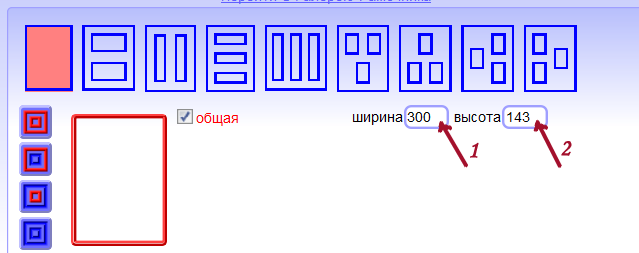
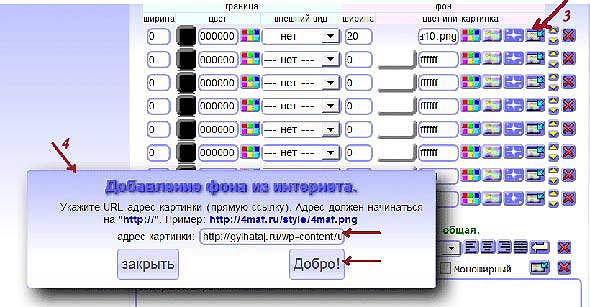
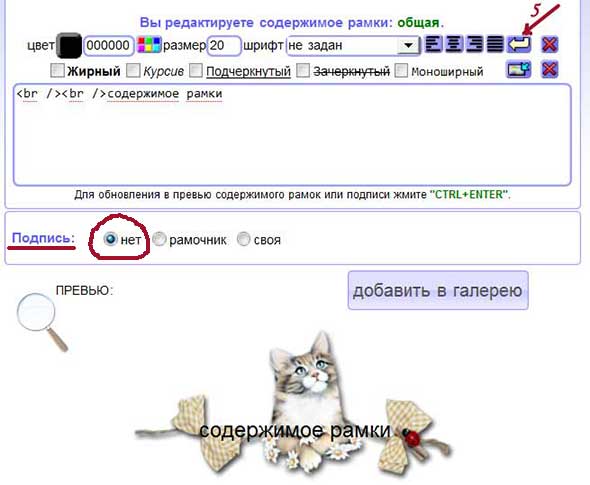
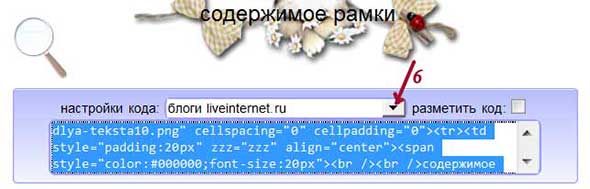













































 ;-) Ўутлива€ улыбка
:-( Ќахмурившийс€
:-I –авнодушный
:-> —аркастический
>:-> «лодей
>;-> Ўутливый злодей
;-) Ўутлива€ улыбка
:-( Ќахмурившийс€
:-I –авнодушный
:-> —аркастический
>:-> «лодей
>;-> Ўутливый злодей







